Amazonの注文を非表示にするにはどうすればよいですか
公開: 2022-06-23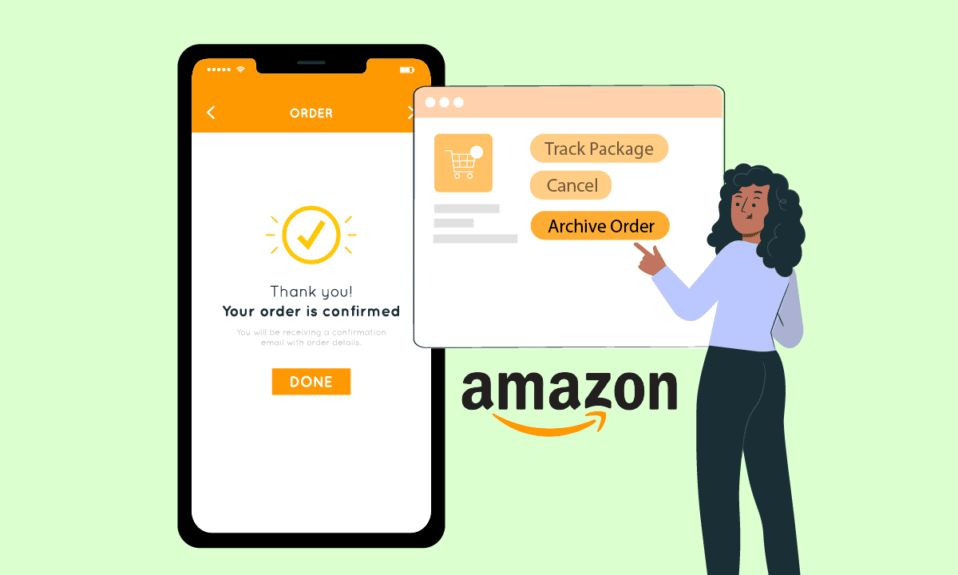
アマゾンは最も信頼できるオンラインショッピングウェブサイトの1つであり、信頼できる製品がリストされています。 これまで、何百万もの人々がこのプラットフォームから何十億ものものを購入してきました。 ただし、何らかの理由で、Amazonアカウントから特定の注文を非表示にする必要がある場合や必要な場合があります。 そして、あなたがアマゾンの注文の質問をどのように隠すかを考えている人の一人なら、あなたがここにいることをうれしく思います! この記事では、Amazonアプリの質問やその他の関連する質問で注文を非表示にする方法についても回答します。
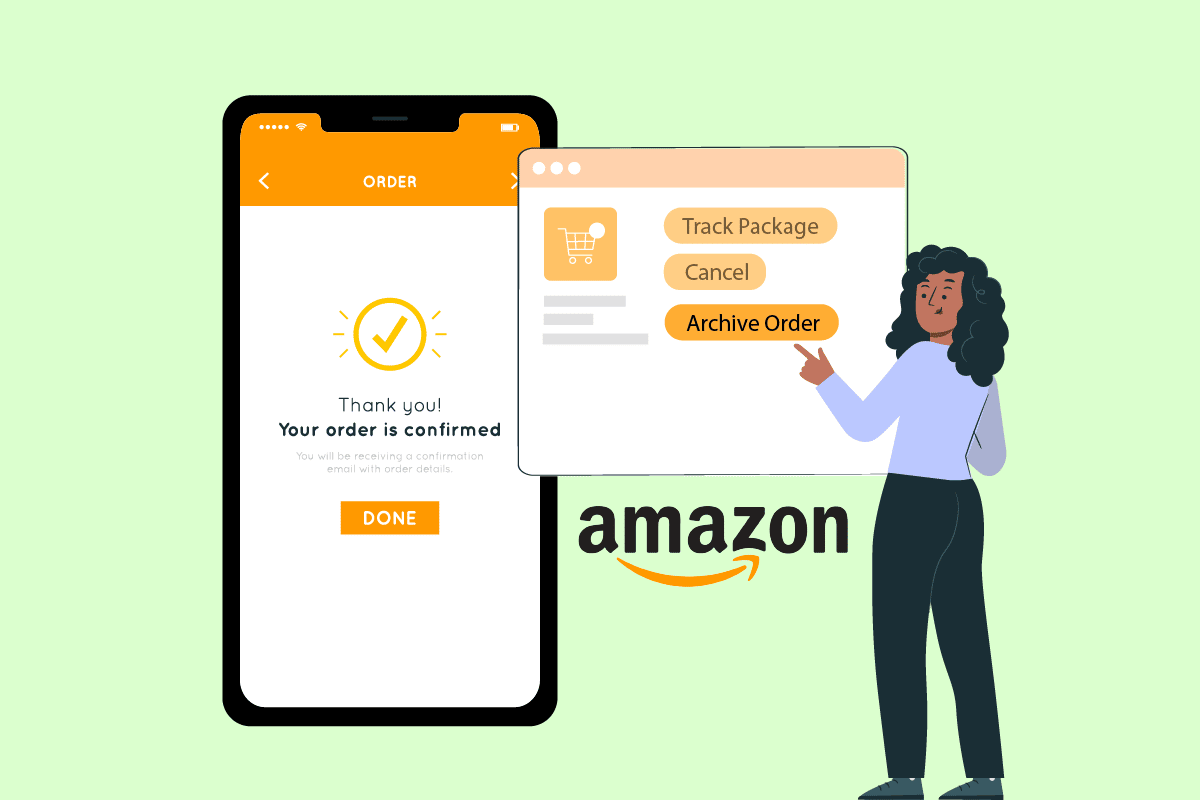
コンテンツ
- Amazonの注文を非表示にするにはどうすればよいですか
- Amazonで注文を非表示にできますか? Amazonアプリで注文を非表示にできますか?
- Amazonの注文を非表示にするにはどうすればよいですか?
- Amazonアプリで注文を非表示にするにはどうすればよいですか? Amazonで特定の注文を非表示にするにはどうすればよいですか?
- Amazonの注文を非表示または削除する方法はありますか?
- Amazonアプリで注文履歴を非表示にするにはどうすればよいですか?
- EchoでAmazonの注文を非表示にするにはどうすればよいですか?
- iPhoneのAmazonで注文を非表示にする方法は?
- 発送前にAmazonの注文をアーカイブできますか?
- Amazonにはプライベートモードがありますか?
Amazonの注文を非表示にするにはどうすればよいですか
過去のAmazon注文をAmazonアカウントで非表示にすることができますが、条件は1つです。 状態とそのための手順を見つけるために読み続けてください。
Amazonで注文を非表示にできますか? Amazonアプリで注文を非表示にできますか?
はい、 Amazon Webサイトで注文を非表示にすることはできますが、AndroidまたはiOSアプリを介して非表示にすることはできません。 あなたはあなたのAndroidまたはiOS電話またはラップトップ/PCからのウェブブラウザからのみそれを行うことができます。 携帯電話のブラウザでAmazonの注文を非表示にする場合は、ページをデスクトップサイトとして設定することを忘れないでください。これは、注文を非表示にするアーカイブオプションを表示する唯一の方法です。
Amazonの注文を非表示にするにはどうすればよいですか?
通常の注文履歴セクションからアーカイブセクションに注文履歴を移動するため、Amazon注文をアーカイブすることでアーカイブすることができます。 ただし、デスクトップモードのWebブラウザを介してのみ可能です。 次の手順に従って、Amazonアカウントで注文をアーカイブします。
注:次の手順は、AndroidGoogleChromeブラウザアプリで実行されます。 別のブラウザを使用する場合は、手順を実行する前に、ブラウザのページ設定が適切に設定されていることを確認してください。
1.携帯電話でブラウザを開き、Amazonサインインページにアクセスします。
2.Eメールまたは電話番号とパスワードを使用してAmazonアカウントにサインインします。
![メールアドレスを入力して[続行]をクリックし、パスワードを入力してください| Amazonの注文を非表示にするにはどうすればよいですか](/uploads/article/4894/yVaFDD196ttFwYkL.jpeg)
3.サインインした後、ブラウザの右上隅にある3つの点線のアイコンをタップします。
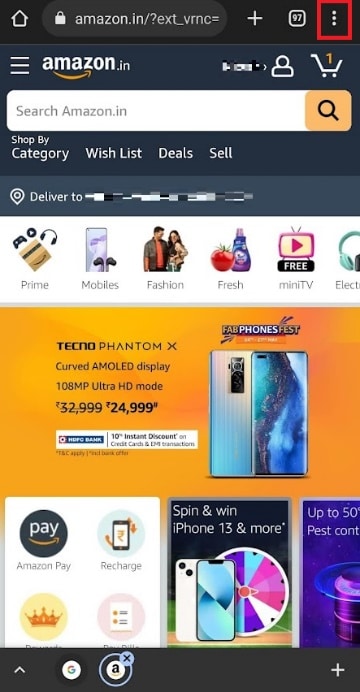
4. [デスクトップサイト]オプションを選択して、Amazonサイトをデスクトップモードで表示します。
![デスクトップモードでAmazonサイトを表示するには、[デスクトップサイト]オプションを選択します](/uploads/article/4894/uWOFrzQoYkkzKKu9.png)
5.次に、ページの右上隅にある[返品と注文]をタップします。
![ページの右上隅から[返品と注文]をタップします| Amazonの注文を非表示にするにはどうすればよいですか](/uploads/article/4894/f4P8yWGplqjETcYc.png)
6.目的の過去の注文を見つけて、その特定の注文の[注文のアーカイブ]オプションをタップします。
![目的の過去の注文を見つけて、その特定の注文の[注文のアーカイブ]オプションをタップします](/uploads/article/4894/BzXWGW3EA251T7Kv.png)
7.ポップアップの確認のために、アーカイブ注文をもう一度タップします。
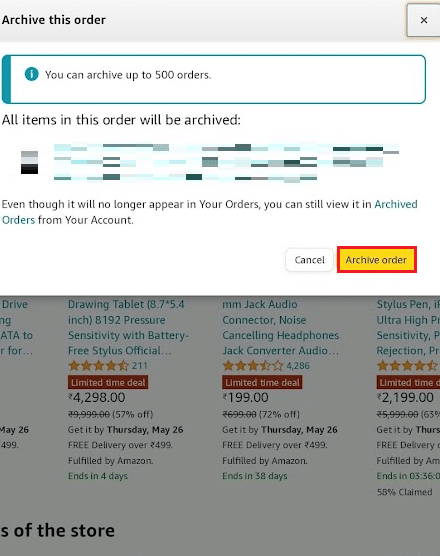
また読む:誰かのAmazonウィッシュリストを見つける方法
Amazonアプリで注文を非表示にするにはどうすればよいですか? Amazonで特定の注文を非表示にするにはどうすればよいですか?
デスクトップサイトを介して、Amazonアカウントで特定の注文をアーカイブできます。 以下の手順を読み、それに従って同じことを実行してください。
1.電話のブラウザを開き、電話のAmazonサインインページに移動します。

2.メールアドレスまたは電話番号とパスワードを入力して、Amazonアカウントにサインインします。
3.次に、ブラウザタブの右上隅にある3つの点線のアイコンをタップします。
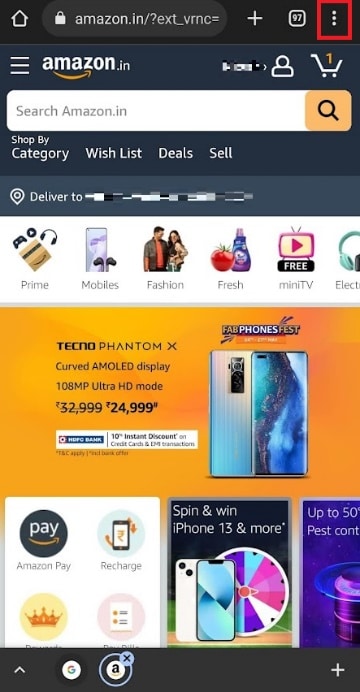
4.デスクトップサイトオプションをタップして、デスクトップモードでページを表示します。
5.次に、特定の注文の[返品と注文]>[注文のアーカイブ]オプションをタップします。
![目的の過去の注文を見つけて、その特定の注文の[注文のアーカイブ]オプションをタップします](/uploads/article/4894/BzXWGW3EA251T7Kv.png)
6.最後に、[アーカイブの順序]をタップして、アーカイブプロセスを確認します。
また読む:AmazonKindleがPCに表示されない問題を修正
Amazonの注文を非表示または削除する方法はありますか?
はい。ただし、注文を非表示/アーカイブすることはできますが、削除することはできません。 Amazonアカウントにアーカイブすることで、注文を非表示にすることができます。 通常の注文履歴ページから特定の注文を非表示にします。 注文をアーカイブする方法については、この記事で前述した手順に従ってください。 非表示/アーカイブされた注文を表示したい場合は、アーカイブされたセクションに戻って注文を表示するか、アーカイブを解除する必要があります。
Amazonアプリで注文履歴を非表示にするにはどうすればよいですか?
専用オプションはまだアプリで利用できないため、Amazonアカウントで注文履歴を明確に非表示にすることはできません。 ただし、回避策があります。 Amazonは、過去の注文ごとに注文のアーカイブオプションを提供しています。 この機能を使用すると、Amazonアカウントで注文をアーカイブし、注文履歴ページから移動できます。 この記事の上記の手順を読んでそれに従うと、注文のアーカイブ方法を学ぶことができます。
EchoでAmazonの注文を非表示にするにはどうすればよいですか?
Echo/AlexaからAmazonの注文を非表示にすることはできません。 ただし、注文を非表示/アーカイブする唯一の方法は、AmazonWebサイトから手動で注文をアーカイブすることです。 または、以下の手順に従って、 Echo/AlexaでのAmazon注文通知をオフにすることもできます。
1.スマートフォンデバイスでAlexaアプリを開きます。
2.右下隅から[その他]タブをタップします。
![右下隅から[その他]タブをタップします](/uploads/article/4894/XWS214bNXYZYDPdk.png)
3. [設定]オプションをタップします。
![[設定]オプションをタップします| Amazonの注文を非表示にするにはどうすればよいですか](/uploads/article/4894/F1KsamTJZT6g5eGN.png)
4.[通知]オプションをタップします。
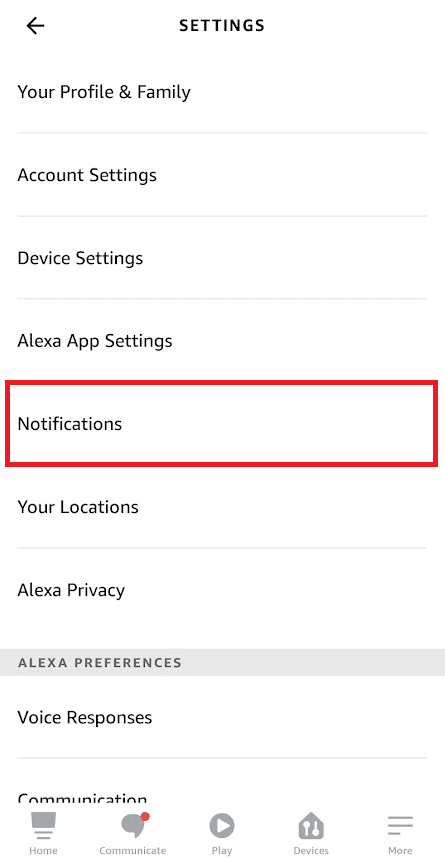
5.次に、 Amazonショッピングをタップします。
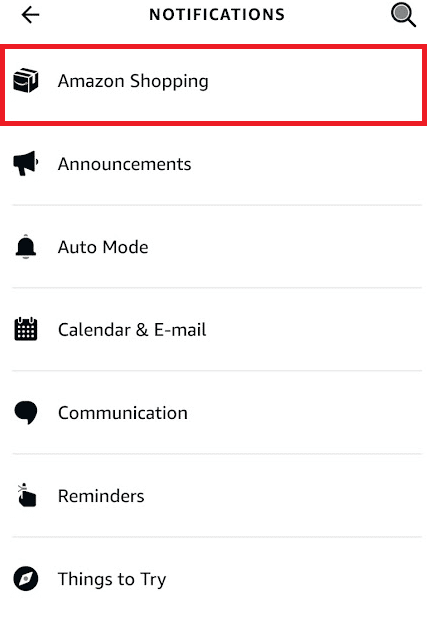
6.次に、[注文したアイテムのタイトルをAlexaに言わせるまたは表示する]の[配信の更新でアイテムを表示する]オプションを無効にします。
![[配信更新のアイテムの場合]オプションを無効にします| Amazonの注文を非表示にするにはどうすればよいですか](/uploads/article/4894/aCzC57PESb0Idzk8.png)
また読む:Androidでファイル、写真、ビデオを非表示にする方法
iPhoneのAmazonで注文を非表示にする方法は?
iPhoneとAndroidの両方の電話で注文を非表示にする方法は1つだけです。 どちらのタイプのデバイスでも、 Amazonデスクトップサイトから注文をアーカイブする必要があります。 この記事で前述した手順に従って、電話ブラウザを介してiPhoneデバイスの注文を非表示にします。
発送前にAmazonの注文をアーカイブできますか?
はい、Amazonの注文を発送前にアーカイブすることができます。 通常の注文リストから注文が削除され、[アーカイブされた注文]セクションで非表示になります。
Amazonにはプライベートモードがありますか?
いいえ、Amazon自体にはプライベートモードオプションがありません。 ただし、Amazon Webサイトにアクセスしている間は、ブラウザでシークレットモードを使用できます。 シークレットモードをオンにしたり、ブラウザで新しいシークレットタブを開いたりする場合は、ブラウザの右上隅にある3つの点線のアイコンをタップします。
![[新しいシークレット]タブオプションをタップします](/uploads/article/4894/T8gVcMlX2MbqQcW7.png)
推奨:
- TikTokでプロフィール写真を変更するにはどうすればよいですか
- AmazonChimeにログインするにはどうすればよいですか
- Amazonでアーカイブされた注文を見つける方法
- AmazonプライムビデオのPINをリセットする方法
Amazonの注文を非表示にする方法をご理解いただければ幸いです。 以下のコメントセクションから、ご質問やご提案をお気軽にお問い合わせください。 次に何を学びたいか教えてください。
